-
keyboard_arrow_right keyboard_arrow_down
-
keyboard_arrow_right keyboard_arrow_down
-
keyboard_arrow_right keyboard_arrow_down
-
keyboard_arrow_right keyboard_arrow_down
-
keyboard_arrow_right keyboard_arrow_down
-
keyboard_arrow_right keyboard_arrow_down
-
keyboard_arrow_right keyboard_arrow_down
-
keyboard_arrow_right keyboard_arrow_down
-
keyboard_arrow_right keyboard_arrow_down
-
-
keyboard_arrow_right keyboard_arrow_down
-
keyboard_arrow_right keyboard_arrow_down
-
keyboard_arrow_right keyboard_arrow_down
-
keyboard_arrow_right keyboard_arrow_down
-
keyboard_arrow_right keyboard_arrow_down
-
keyboard_arrow_right keyboard_arrow_down
-
-
keyboard_arrow_right keyboard_arrow_down
-
keyboard_arrow_right keyboard_arrow_down
-
keyboard_arrow_right keyboard_arrow_down
-
keyboard_arrow_right keyboard_arrow_down
-
-
keyboard_arrow_right keyboard_arrow_down
-
keyboard_arrow_right keyboard_arrow_down
-
keyboard_arrow_right keyboard_arrow_down
-
keyboard_arrow_right keyboard_arrow_down
-
keyboard_arrow_right keyboard_arrow_down
-
keyboard_arrow_right keyboard_arrow_down
-
keyboard_arrow_right keyboard_arrow_down
-
-
keyboard_arrow_right keyboard_arrow_down
-
keyboard_arrow_right keyboard_arrow_down
-
-
keyboard_arrow_right keyboard_arrow_down
-
keyboard_arrow_right keyboard_arrow_down
-
keyboard_arrow_right keyboard_arrow_down
-
keyboard_arrow_right keyboard_arrow_down
-
-
keyboard_arrow_right keyboard_arrow_down
-
-
keyboard_arrow_right keyboard_arrow_down
-
keyboard_arrow_right keyboard_arrow_down
-
keyboard_arrow_right keyboard_arrow_down
-
keyboard_arrow_right keyboard_arrow_down
-
keyboard_arrow_right keyboard_arrow_down
-
keyboard_arrow_right keyboard_arrow_down
-
keyboard_arrow_right keyboard_arrow_down
-
keyboard_arrow_right keyboard_arrow_down
-
keyboard_arrow_right keyboard_arrow_down
-
keyboard_arrow_right keyboard_arrow_down
-
keyboard_arrow_right keyboard_arrow_down
-
keyboard_arrow_right keyboard_arrow_down
-
keyboard_arrow_right keyboard_arrow_down
-
keyboard_arrow_right keyboard_arrow_down
-
keyboard_arrow_right keyboard_arrow_down
-
keyboard_arrow_right keyboard_arrow_down
-
keyboard_arrow_right keyboard_arrow_down
-
-
keyboard_arrow_right keyboard_arrow_down
-
keyboard_arrow_right keyboard_arrow_down
-
keyboard_arrow_right keyboard_arrow_down
-
keyboard_arrow_right keyboard_arrow_down
-
keyboard_arrow_right keyboard_arrow_down
-
keyboard_arrow_right keyboard_arrow_down
-
keyboard_arrow_right keyboard_arrow_down
-
keyboard_arrow_right keyboard_arrow_down
-
keyboard_arrow_right keyboard_arrow_down
-
-
keyboard_arrow_right keyboard_arrow_down
-
keyboard_arrow_right keyboard_arrow_down
-
keyboard_arrow_right keyboard_arrow_down
-
keyboard_arrow_right keyboard_arrow_down
-
keyboard_arrow_right keyboard_arrow_down
-
keyboard_arrow_right keyboard_arrow_down
-
keyboard_arrow_right keyboard_arrow_down
-
keyboard_arrow_right keyboard_arrow_down
-
- Аспро.Cloud
- Центр поддержки Аспро.Cloud
- Календарь
- Как создать/удалить календарь
Как создать/удалить календарь
В вашем личном календаре по умолчанию выводятся события, которые вы создаете по контрагентам, сделкам, проектам, а также совместные события. Здесь вы также можете создавать любые другие мероприятия, без привязки к чему-либо.
Когда у вас много разноплановых событий, создавать их в одном и том же календаре может быть неудобно. К примеру, может быть нужен общедоступный календарь, на котором коллеги смогут смотреть вашу занятость, и личный календарь, никому недоступный.
В Аспро.Cloud вы можете создавать любое количество календарей, распределять по ним события и просматривать их отдельно или вместе.
Создание календаря
Чтобы создать новый календарь, кликните на кнопку «Создать» и выберете «Создать календарь».
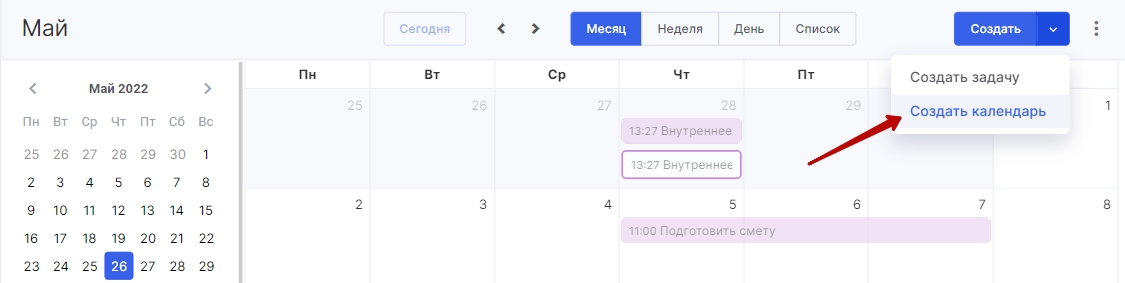
В открывшейся боковой панели укажите:
- цвет календаря (1), который будет выводиться в плашках событий этого календаря;
- название (2);
- описание (3);
- группы пользователей и их уровень доступа (от просмотра доступности до редактирования календаря и событий, включая удаление) (4);
- пользователей и их уровень доступа (от просмотра доступности до редактирования календаря и событий, включая удаление) (5).
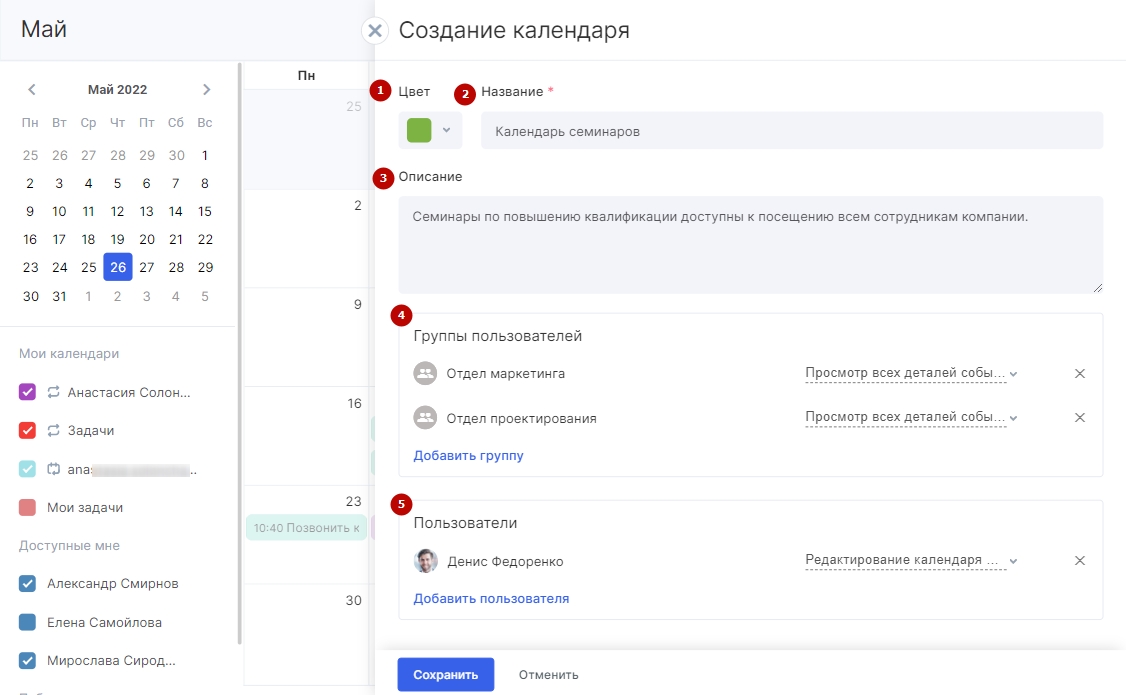
Создание календаря
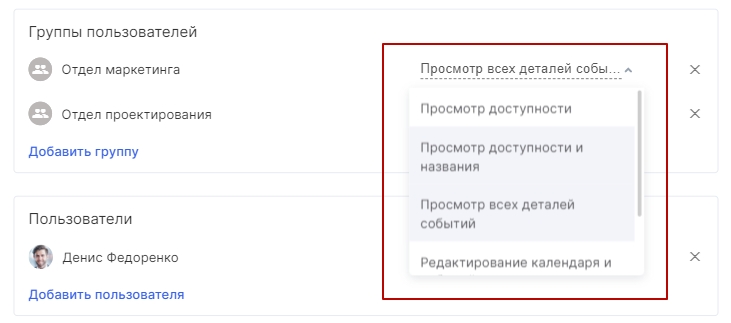
Возможные уровни доступа к календарю
Далее нажмите «Сохранить». Календарь создан. Всем пользователям будет автоматически выслано уведомление о предоставлении доступа в ваш новый календарь. Сотрудники увидят этот календарь в графе «Доступные мне» с тем названием, который вы указали. У вас этот календарь будет выводиться в графе «Мои календари».
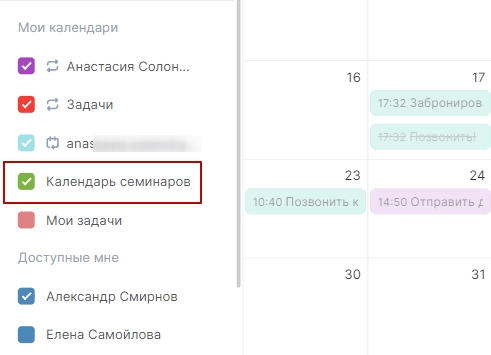
Изменение уровней доступа
Для каждого сотрудника в любой момент вы можете изменить уровень доступа. Для этого кликните рядом с названием календаря на три вертикальные точки и выберите пункт «Редактировать». После изменения доступа сотрудник также получит уведомление.
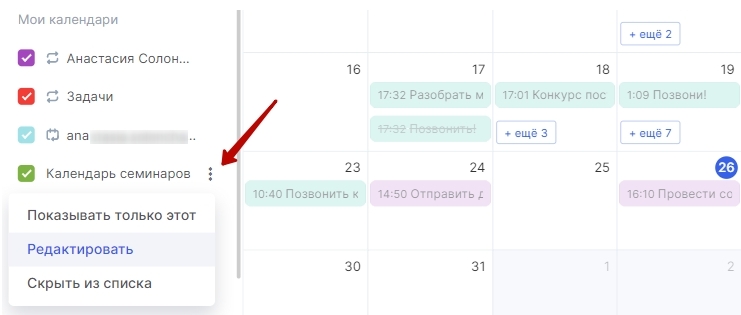
Как скрыть или удалить ненужные календари
Вы можете скрыть созданные вами календари или отписаться от календарей, в которые вас добавили. Для этого нажмите на кнопку с тремя вертикальными точками рядом с названием и скройте ненужные календари или отпишитесь от них.
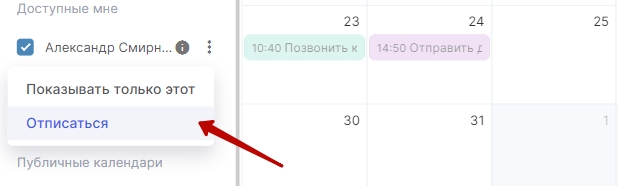
Недоступно скрытие календаря компании и личного календаря. В любой момент вы можете обратно подключить календарь. Для этого перейдите в настройки. Здесь же вы можете навсегда удалить какой-либо календарь при нажатии на «х» или скрыть его из списка.
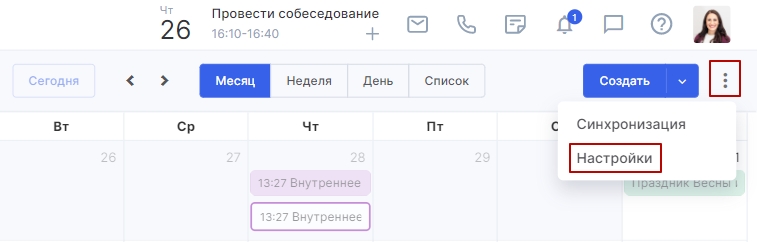
Переход к настройкам
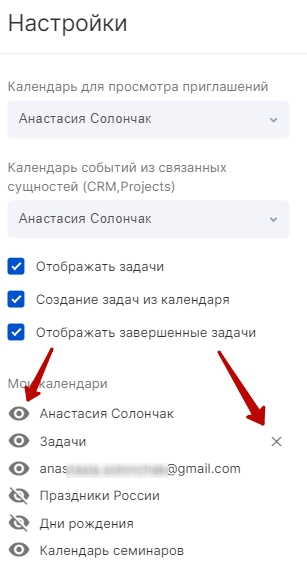
Скрытие/Удаление календарей


